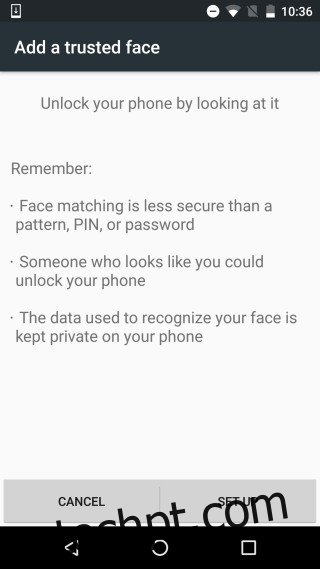A segurança é uma preocupação muito séria para qualquer pessoa que use um smartphone e, onde é importante manter nossas informações seguras, também é importante poder entrar em nosso dispositivo facilmente. Os usuários do Android geralmente têm mais do que apenas as opções baseadas no sistema para proteger um dispositivo e, com os dispositivos mais novos que suportam o reconhecimento de impressão digital, você tem outra maneira de desbloquear o dispositivo de forma rápida e segura. Os usuários que têm a opção de emparelhar seus telefones com um smartwatch podem desbloquear um telefone mais rápido, mas se você não tiver um dispositivo para emparelhar com seu telefone Android, pode usar o reconhecimento de rosto para desbloqueá-lo. Veja como.
O reconhecimento facial faz parte do recurso Smart Lock disponível no Android e Chromebooks. Para ligá-lo, abra o aplicativo Configurações e vá para Segurança> Smart Lock. Se a opção Smart Lock estiver desativada / desativada, provavelmente é porque você não configurou um bloqueio de tela no dispositivo. Ative o bloqueio de tela e, em seguida, ative o Smart Lock.
O Smart Lock oferece muitas opções diferentes para desbloquear o dispositivo; você pode emparelhá-lo com um dispositivo confiável, pode adicionar um lugar confiável, um rosto confiável ou uma voz confiável. Para o nosso propósito, selecione a opção ‘Rosto de confiança’. Em seguida, você será solicitado a adicionar um rosto confiável.
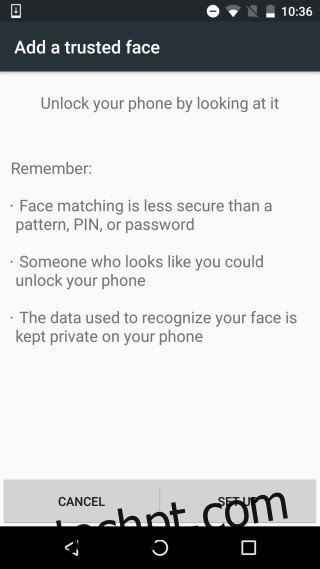
Certifique-se de estar em um local razoavelmente iluminado. Não deve ser muito claro, mas também não deve ser muito escuro. Centralize seu rosto dentro do contorno oval e espere que ele termine de registrar seu rosto. Assim que terminar, você pode começar a usar seu rosto como uma chave.
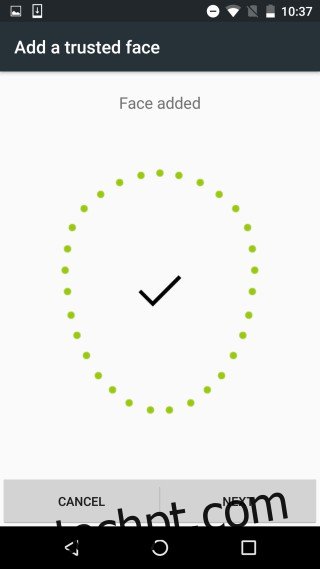
Bloqueie o dispositivo e, em seguida, olhe para ele brevemente antes de deslizar para cima para desbloqueá-lo. Você não será solicitado a inserir seu PIN ou padrão de desbloqueio. A coisa boa sobre o recurso é que ele não leva você diretamente para a tela inicial e, em vez disso, exige que você deslize para cima.